Memulai
Fedora Kinoite dirancang agar mudah dan langsung digunakan, dan pengetahuan khusus pada umumnya tidak diperlukan. Namun, Fedora Kinoite dibuat secara berbeda dari sistem operasi lain, dan oleh karena itu, ada beberapa hal yang perlu diketahui.
Fedora Kinoite memiliki opsi yang berbeda untuk menginstal perangkat lunak, dibandingkan dengan Fedora KDE Spin standar (atau distribusi Linux berbasis paket lainnya). Opsi-opsi tersebut antara lain:
-
Aplikasi Flatpak: Adalah cara utama aplikasi (GUI) terinstal di Fedora Kinoite.
-
Toolbox: Digunakan terutama untuk aplikasi CLI; pengembangan, alat debug, dll., tetapi juga memiliki dukungan untuk aplikasi grafis.
-
Pelapisan paket: Sebagian besar paket Fedora dapat diinstal pada sistem dengan bantuan pelapisan paket. Secara default, sistem beroperasi dalam mode citra murni, tetapi pelapisan paket berguna untuk hal-hal seperti libvirt, driver, dll.
Meskipun Flatpak paling cocok untuk aplikasi GUI, Toolbox untuk aplikasi CLI dan pelapisan paket untuk paket tingkat sistem, pada akhirnya terserah pada Anda untuk memilih metode yang paling sesuai dengan kebutuhan Anda. Tidak ada yang salah dengan menginstal aplikasi CLI dengan Flatpak, atau aplikasi GUI dengan Toolbox, atau menggunakan pelapisan paket saja. Namun demikian, contoh yang kami berikan dalam dokumentasi ini tetap mengikuti rekomendasi yang telah disebutkan sebelumnya.
Untuk informasi mengenai Flatpak dan package layering, lihat di bawah ini.
Lihat halaman toolbox khusus untuk memulai.
Flatpak
Flatpak adalah cara utama agar aplikasi dapat diinstal pada Fedora Kinoite (untuk informasi lebih lanjut, lihat flatpak.org). Flatpak bekerja di luar kotak di Fedora Kinoite, dan Fedora menyediakan koleksi kecil (tetapi terus bertambah) aplikasi yang dapat diinstal.
Sumber utama aplikasi Flatpak lainnya adalah Flathub, yang menyediakan repositori besar aplikasi Flatpak yang dapat diinstal.
Menyiapkan Flathub
Untuk menyiapkan Flathub pada Fedora Kinoite, buka halaman penyiapan Flathub untuk Fedora dan klik tombol "Berkas repositori Flathub" untuk mengunduh konfigurasi Flathub.
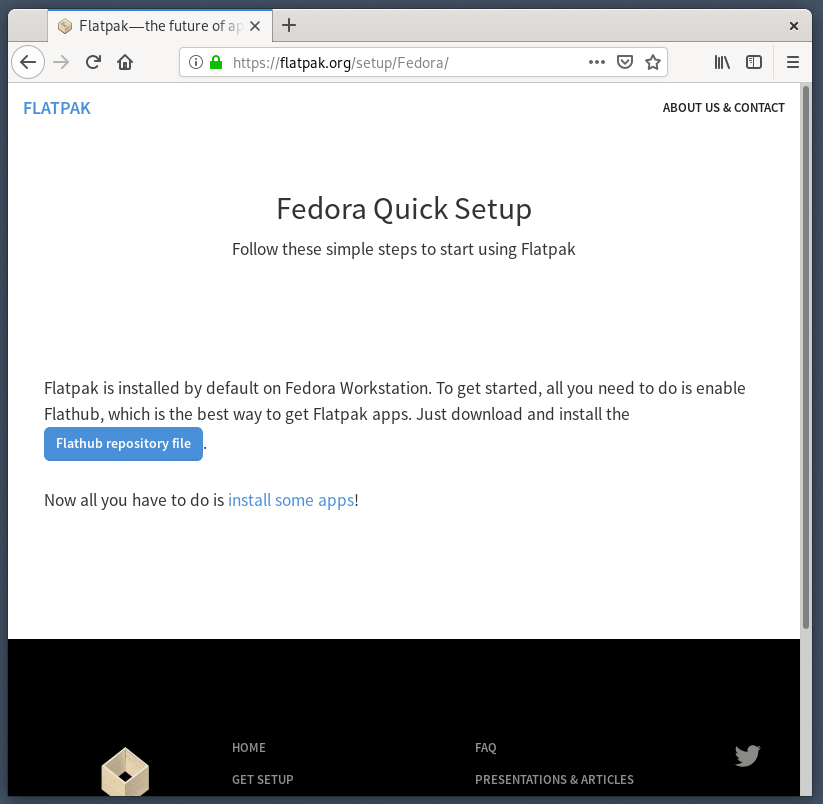
Jendela popup akan menampilkan opsi pengunduhan file. Opsi "Buka dengan" akan menampilkan "Discover (default)". Klik tombol "OK" untuk memulai pengunduhan.
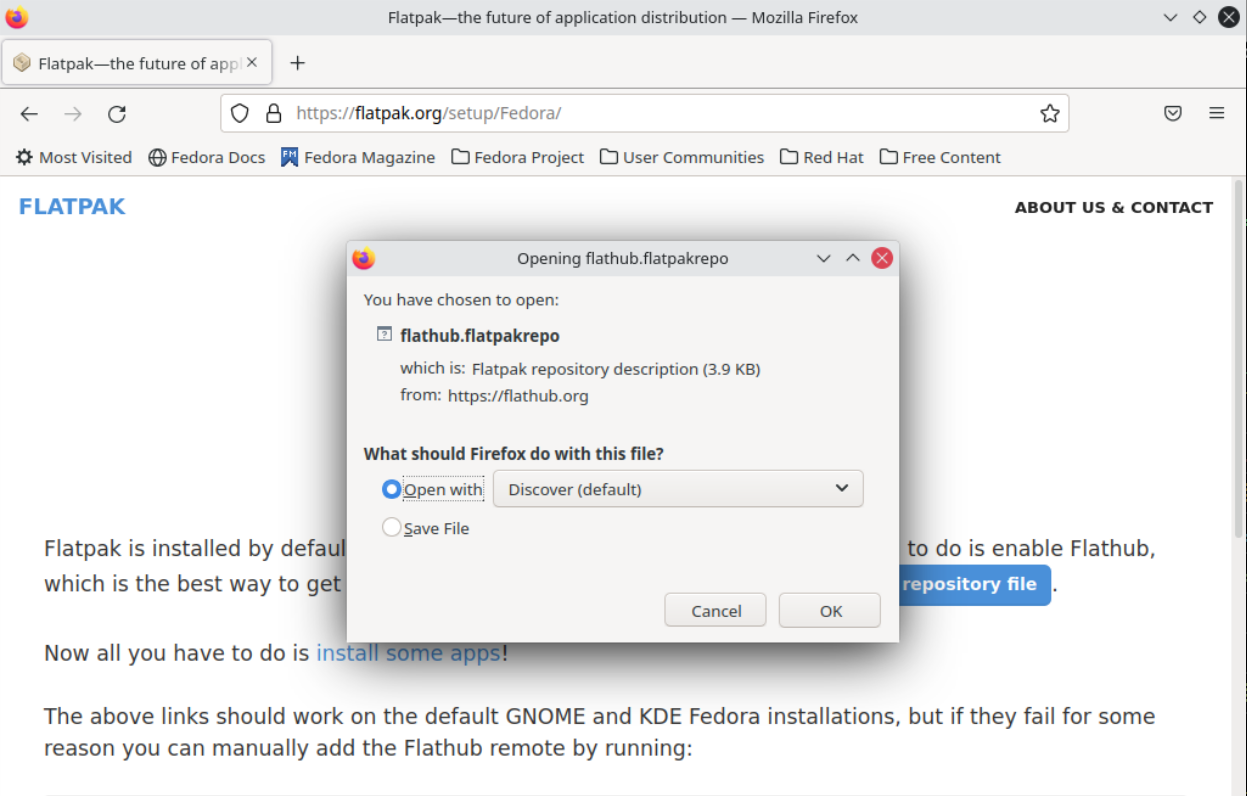
Setelah pengunduhan selesai, sebuah jendela baru akan terbuka dan menampilkan repositori Flathub. Untuk memulai instalasi repositori Flathub, klik tombol "Instal" (1). Anda perlu melakukan autentikasi pada jendela berikut untuk melanjutkan instalasi.
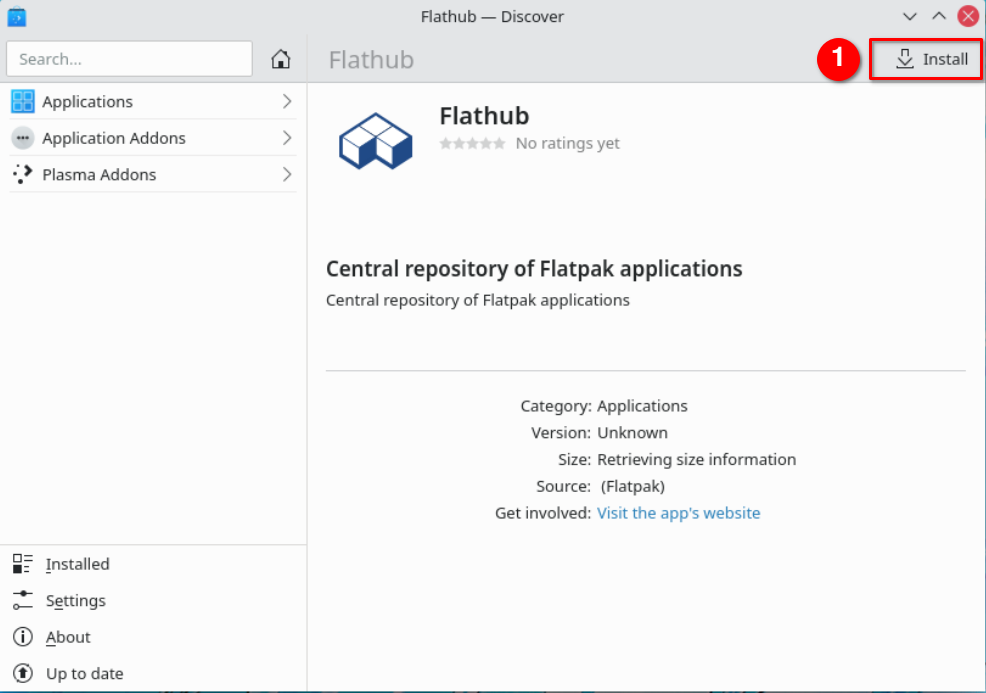
Setelah proses instalasi repositori selesai, jendela akan diperbarui untuk menampilkan tombol "Hapus" sebagai pengganti tombol "Instal".
Atau, Anda dapat menggunakan perintah berikut ini dari terminal:
$ flatpak remote-add --if-not-exists flathub https://flathub.org/repo/flathub.flatpakrepo
Menginstal aplikasi Flatpak dari Flathub
Setelah repositori Flathub disiapkan, repositori ini dapat digunakan untuk menginstal aplikasi Flatpak. Hal ini dapat dilakukan secara langsung dari aplikasi Plasma Discover, atau aplikasi dapat dijelajahi di situs web Flathub.
Jika Anda memilih untuk menginstal aplikasi dari situs web Flathub, mengklik "Instal" akan mengunduh sebuah file yang akan dibuka oleh aplikasi Plasma Discover, yang kemudian dapat digunakan untuk menginstal aplikasi. Sebagai contoh, untuk menginstal LibreOffice, pertama-tama Anda harus mencari dan membuka halaman LibreOffice, lalu tekan tombol "Instal".
Setelah mengklik tombol "Instal", jendela informasi download akan ditampilkan. Verifikasi bahwa Flatpak yang benar telah diunduh dan kemudian klik tombol "OK" untuk mulai menginstal aplikasi LibreOffice.
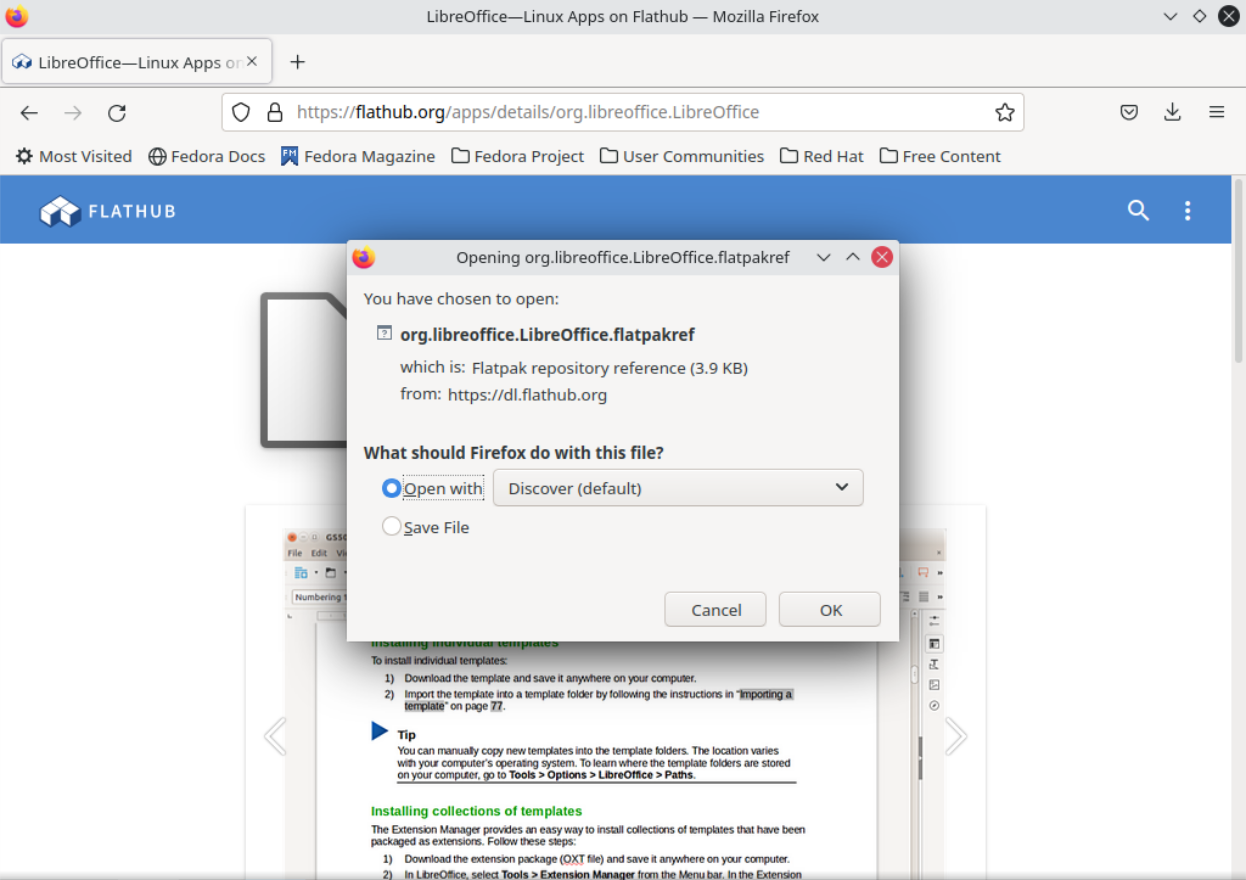
Setelah Flatpak diunduh, aplikasi Plasma Discover akan membuka jendela baru dengan tombol "Instal". Klik tombol ini untuk memulai instalasi.
Sebagai alternatif, setiap aplikasi pada flathub.org dapat diinstal melalui terminal dengan menjalankan perintah instalasi di bagian bawah halaman yang akan terlihat seperti ini:
$ flatpak install flathub <package-name>
Sebagai contoh, Firefox dapat diinstal dengan menjalankan perintah berikut yang dapat ditemukan pada halaman flathub untuk Firefox:
$ flatpak install flathub org.mozilla.firefox
Baris perintah Flatpak
Detail tambahan tentang antarmuka baris perintah flatpak dapat ditemukan di Dokumentasi Flatpak.
Pelapisan paket
Pelapisan paket bekerja dengan memodifikasi instalasi Fedora Kinoite Anda. Sesuai dengan namanya, ia bekerja dengan memperluas paket-paket dari Fedora Kinoite disusun.
Contoh paket yang bagus untuk dibuat berlapis adalah:
-
fish: Shell Unix alternatif -
sway: Sebuah kompositor ubin Wayland -
libvirt: Daemon libvirt
Sebagian besar (tetapi tidak semua) paket RPM yang disediakan oleh Fedora dapat diinstal di Fedora Kinoite menggunakan metode ini.
Saat ini, menggunakan pelapisan paket akan menciptakan "deployment" baru, atau root sistem berkas yang dapat di-booting. Hal ini tidak mempengaruhi root Anda saat ini. Hal ini mempertahankan rollback dan model transaksional, tetapi berarti sistem harus di-boot ulang setelah sebuah paket dilayer atau diperbarui. Sebagai alternatif, Anda dapat menggunakan rpm-ostree install --apply-live <pkg> untuk menerapkan perubahan secara langsung pada deployment yang sedang di-booting. Secara umum, Anda diharapkan untuk menggunakan pelapisan paket secara hemat, dan menggunakan flatpak dan dnf install di dalam toolbox, dll.
Pelapisan paket umumnya dilakukan dari baris perintah. Namun, aplikasi Perangkat Lunak mengandalkannya untuk menginstal sejumlah kecil aplikasi yang saat ini sulit diinstal sebagai Flatpaks.
Menginstal paket
Paket dapat diinstal pada Fedora Kinoite menggunakan:
$ rpm-ostree install <package name>
Ini akan mengunduh paket dan semua dependensi yang diperlukan, dan menyusun ulang citra Fedora Kinoite Anda dengan paket tersebut. rpm-ostree menggunakan nama paket standar Fedora, yang dapat dicari dengan rpm-ostree search sejak Fedora Kinoite 39, atau menggunakan DNF di dalam toolbox untuk versi sebelumnya.
Setelah sebuah paket diinstal dengan cara ini, paket tersebut akan selalu diperbarui ketika versi baru dirilis dan ketika sistem operasi dasar diperbarui.
Secara default, rpm-ostree akan mengunduh dependensi yang diperlukan dan direkomendasikan dari pelapisan paket. Jika Anda ingin penyelesai ketergantungan untuk menggunakan ketergantungan yang diperlukan saja, maka Anda harus menambahkan
Recommends=false
ke dalam berkas /etc/rpm-ostreed.conf. Tidak ada flag CLI ad-hoc untuk melakukannya karena cara kerja internal rpm-ostree.
Mengganti paket
Pada beberapa skenario, Anda mungkin ingin mencoba versi baru dari podman atau kernel atau paket lain yang ada pada host. Perintah rpm-ostree override dapat digunakan untuk mengganti sebuah paket dengan versi yang berbeda. Anda dapat mengunduh paket secara lokal dan menjalankannya:
$ rpm-ostree override replace <path to package>
Atau Anda dapat mengganti paket tanpa mengunduh menggunakan tautan dari koji atau bodhi. Sebagai contoh:
$ rpm-ostree override replace https://kojipkgs.fedoraproject.org//packages/podman/3.1.2/1.fc34/x86_64/podman-3.1.2-1.fc34.x86_64.rpm https://kojipkgs.fedoraproject.org//packages/podman/3.1.2/1.fc34/x86_64/podman-plugins-3.1.2-1.fc34.x86_64.rpm
Anda juga dapat menggunakan override remove untuk "menyembunyikan" paket secara efektif; paket-paket tersebut akan tetap ada pada lapisan dasar, tetapi tidak akan muncul pada root yang di-boot.
Menghapus dan mengganti paket menggunakan pelapisan paket secara umum tidak disarankan. Untuk informasi lebih lanjut, lihat dokumentasi rpm-ostree.
Want to help? Learn how to contribute to Fedora Docs ›